Nissan Qashqai 2023 Instrukcja obsługi Nissana
6.12.1.2.Bluetooth® COMFORT & CONV.
Wejdź do menu ustawień telefonu za pomocą przycisku  (telefon), wybierz przycisk [Bluetooth], a następnie sprawdź, czy funkcja Bluetooth® jest włączona (domyślne ustawienie to funkcja włączona, naciśnij przycisk <OK> jeśli jest inaczej).
(telefon), wybierz przycisk [Bluetooth], a następnie sprawdź, czy funkcja Bluetooth® jest włączona (domyślne ustawienie to funkcja włączona, naciśnij przycisk <OK> jeśli jest inaczej).
W celu skonfigurowania systemu Bluetooth® w celu sparowania (podłączenia lub zarejestrowania) telefonu komórkowego, wykonaj poniższe czynności.
Aby sparować urządzenie, wybierz przycisk [Wysz. urządz.] lub [Paruj urządz.].
Maksymalnie 5 różnych urządzeń Bluetooth® może być podłączone. Jednak w danym momencie można korzystać tylko z jednego urządzenia. Jeśli 5 różnych urządzeń Bluetooth${1} będzie już zarejestrowane, rejestracja kolejnego spowoduje zastąpienie jednego z 5 dotychczas używanych. Naciśnij przycisk [Usuń urządz.], aby usunąć jedno z dotychczas używanych urządzeń. Szczegółowe informacje znajdziesz w rozdziale
.Po zarejestrowaniu urządzenia zostanie wyświetlony komunikat z potwierdzeniem, a wyświetlacz systemu audio powróci do ekranu aktualnie używanego źródła dźwięku. Podczas połączenia wyświetlane są następujące ikony stanu (w górnej lewej części wyświetlacza): Siła sygnału ( ), Stan akumulatora* (
), Stan akumulatora* ( ) i Bluetooth® „ON” (
) i Bluetooth® „ON” ( ).
).
*: Jeśli pojawi się ostrzeżenie o rozładowaniu baterii, urządzenie Bluetooth® należy jak najszybciej naładować.
Procedura rejestrowania i obsługi może się różnić w zależności od rodzaju i zgodności urządzenia. W instrukcji obsługi urządzenia Bluetooth® można znaleźć dokładniejsze informacje.
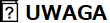
Szczegółowe informacje dotyczące urządzenia, patrz instrukcja obsługi telefonu komórkowego/urządzenia audio.
W celu uzyskania pomocy w zakresie integracji telefonu komórkowego / urządzenia audio Bluetooth® udaj się do dealera firmy NISSAN lub profesjonalnej stacji obsługi.
Maksymalnie 5 urządzeń Bluetooth® można podłączyć do systemu.
Do konfiguracji połączenia Bluetooth${1} z wybranym urządzeniem dostępne są następujące pozycje:

[Wysz. urządz.]
Pokazuje wszystkie dostępne, wykrywane urządzenia Bluetooth® i aktywuje połączenie Bluetooth${1} z zespołu audio.
[Sparuj urządzenie]
Aktywuje połączenie Bluetooth® z urządzenia przenośnego.
[Wyb. urządz.]
Wyświetla listę powiązanych urządzeń® , które można podłączyć do systemu.
[Usuń urządz.]
Zarejestrowane urządzenie Bluetooth® można usunąć.
[Bluetooth]
W przypadku wyłączenia tej opcji połączenie między urządzeniami Bluetooth® a modułem Bluetooth${1} w pojeździe zostanie anulowane.
[Wysz. urządz.]
Naciśnij
 . Wybierz opcję [Wysz. urządz.]
. Wybierz opcję [Wysz. urządz.]Moduł audio wyszuka urządzenia Bluetooth® i wyświetli wszystkie widoczne urządzenia.
Naciśnięcie przycisku
 anuluje wyszukiwanie.
anuluje wyszukiwanie.Wybierz urządzenie do sparowania.
Użyj przycisku <MENU> , a następnie naciśnij, aby wybrać.
Procedura parowania różni się w zależności od używanego urządzenia:
Urządzenie bez kodu PIN:
Połączenie Bluetooth® zostanie automatycznie nawiązane bez potrzeby wprowadzania jakichkolwiek danych.
Urządzenie z kodem PIN:
W zależności od urządzenia możliwe są dwa różne sposoby parowania:
Typ A:
Zostaje wyświetlony komunikat [Do parow.] i [Wprow. Pin] 0000 oraz odliczający wskaźnik czasu.
Potwierdź kod PIN na urządzeniu.
Połączenie Bluetooth® zostanie nawiązane.
Po osiągnięciu przez regulator czasowy odliczający wartości 0, próba parowania urządzeń zostanie anulowana.
Typ B:
Wyświetlony zostanie komunikat [Żądanie parowania] i [Potwierdź hasło] wraz z 6-cyfrowym kodem. Na urządzeniu powinien zostać wyświetlony unikatowy i identyczny kod. Jeśli kod jest identyczny, potwierdź na urządzeniu.
Połączenie Bluetooth® zostanie nawiązane.
[Sparuj urządzenie]
Włącz Bluetooth® w systemie audio. Patrz
.Użyj systemu audio do sparowania:
Naciśnij
 na panelu wskaźników. Wybierz opcję [Paruj urządz.].
na panelu wskaźników. Wybierz opcję [Paruj urządz.].Procedura parowania różni się w zależności od używanego urządzenia Bluetooth®:
Urządzenie bez kodu PIN:
Połączenie Bluetooth® zostanie automatycznie nawiązane bez potrzeby wprowadzania jakichkolwiek danych.
Urządzenie z kodem PIN:
W zależności od urządzenia możliwe są dwa różne sposoby parowania. Szczegółowy opis prawidłowej procedury, patrz
.
Wybierz urządzenie audio Bluetooth®/telefon komórkowy do sparowania:
Włącz tryb wyszukiwania urządzeń Bluetooth®. Jeśli zostanie znaleziony system audio, pojawi się na ekranie urządzenia.
Wybierz urządzenie widoczne jako [Mój samochód].
Wprowadź kod widoczny na wybranym urządzeniu Bluetooth®, używając jego przycisków, a następnie naciśnij przycisk potwierdzenia na urządzeniu i przycisk <MENU> / <OK> na panelu systemu audio.
Po podłączeniu urządzenia Apple zarówno przez gniazdo USB jak i Bluetooth®, zostanie ono rozpoznane jako urządzenie USB. Po podłączeniu kabla do gniazda USB akumulator urządzenia Apple będzie ładowany.
Szczegółowe informacje znajdziesz w instrukcji obsługi urządzenia Bluetooth®.
[Wyb. urządz.]
Na liście znajdują się urządzenia audio Bluetooth® lub telefony komórkowe, które zostały sparowane lub zarejestrowane przez Bluetooth${1} z systemu audio. Jeśli na liście widnieje kilka urządzeń, wybierz spośród nich to, które chcesz połączyć przez Bluetooth${1} z systemu audio.
Podane poniżej symbole opisują funkcje (jeśli na wyposażeniu) zarejestrowanego urządzenia:
 : Integracja telefonu komórkowego
: Integracja telefonu komórkowego : Strumieniowe przesyłanie dźwięku (A2DP- Advanced Audio Distribution Profile)
: Strumieniowe przesyłanie dźwięku (A2DP- Advanced Audio Distribution Profile)
[Usuń urządz.]
Umożliwia usunięcie zarejestrowanego urządzenia Bluetooth® z systemu audio. Wybierz zarejestrowane urządzenie, a następnie naciśnij <OK> , aby zatwierdzić usunięcie.
[Bluetooth]
Jeśli funkcja Bluetooth® jest włączona, po wybraniu opcji [Bluetooth] z menu telefonu pojawi się komunikat [WŁ./WYŁ.] (naciśnij  ). Aby włączyć sygnał Bluetooth${1} naciśnij <OK> , co spowoduje wyświetlenie kolejnego ekranu. Następnie wybierz [Wł.] i naciśnij
). Aby włączyć sygnał Bluetooth${1} naciśnij <OK> , co spowoduje wyświetlenie kolejnego ekranu. Następnie wybierz [Wł.] i naciśnij  , aby wyświetlić ekran Bluetooth${1} z menu ustawień.
, aby wyświetlić ekran Bluetooth${1} z menu ustawień.










